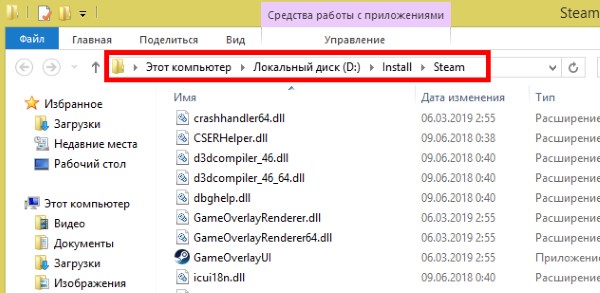При запуске клиента популярной платформы «Steam» мы можем столкнуться с сообщением об ошибке «Steam невозможно запустить в этой версии Windows из папки, путь к которой содержит символы не из набора ASСII». Причиной ошибки обычно является установка клиента «Steam» в папку, путь к которой содержит кириллические символы. Какие ещё могут быть причины возникшей проблемы и как её исправить мы и расскажем в нашем материале.
- Причины ошибки «Steam невозможно запустить в этой версии Windows»
- Переустановите клиент Стим
- Переименуйте директорию Стим
- Запускайте Steam под современной операционной системой
- Видео
Причины ошибки «Steam невозможно запустить в этой версии Windows»
Несмотря на упоминание в тексте ошибки «неправильной» версии ОС Виндовс, основной причиной проблемы является использование букв кириллического алфавита в пути к папке, в которой находится клиент «Steam». Если при своём запуске клиент встречает кириллические буквы в пути к папке, в которой он установлен, он возвращает системе уведомление об ошибке. В последнем содержится предупреждение о невозможности запуска Стим в данной версии Виндовс, поскольку путь к папке содержит символы не из набора ASСII.
Другими причинами возникшей проблемы могут быть:
- Использование пользователем устаревшей версии ОС Windows. Обычно ошибка возникает в случае, если вы используете версию Виндовс 7 разрядностью 32 бита, или более раннюю версию ОС;
- В пути установки клиента Steam в названиях папок использованы символы помимо букв и цифр. В этом случае клиент Стим также может выдать сообщение об ошибке;
- Случайный сбой в работе клиента Стим. Случайный сбой в работе клиента также может выступить причиной возникшей проблемы.
Давайте рассмотрим способы, позволяющие исправить ошибку «Steam невозможно запустить в этой версии Windows».
Читайте также: Произошла непредвиденная ошибка. Покупка не завершена на платформе Steam.
Переустановите клиент Стим
Оптимальным способом исправить ошибку, связанную с использованием пути установки Steam символов не из набора ASCII, является полная переустановка клиента «Steam». Вам понадобится установить клиент исключительно в папку, название и путь к которой выполнен исключительно латиницей.
Выполните следующее:
- Перейдите в Панель управления, выберите там «Удаление программ»;
- Найдите в перечне программ клиент «Steam» и удалите его;
- Перегрузите ваш компьютер;
- Перейдите на сайт https://store.steampowered.com/about/Steam
- И нажмите на кнопку «Загрузить Steam»;
Загрузите актуальную версию клиента «Steam» - После загрузки инсталлятора запустите его на установку. При выборе пути установки файла убедитесь, что путь установки прописан исключительно латиницей или цифрами, без использования каких-либо специальных символов или кириллицы;
- После завершения установки запустите Steam. Обычно клиент запустится без каких-либо проблем.
Альтернативой к полной переустановки клиента Стим может стать переименование имени директории на пути запуска Steam, на название данной директории латинскими буквами. Данный способ также хорошо зарекомендовал себя в борьбе с ошибкой, связанной с путём, содержащим символы не из набора ASII.
Например, в пути:
D:\Users\7\Игры\Steam
вам понадобится переименовать папку «Игры» на «Games», чтобы у вас путь к папке Steam вышел следующим:
D:\Users\7\Games\Steam
После этого понадобится перейти в папку «Steam» и запустить клиент Steam.exe. Ошибка невозможности запуска Steam в текущей версии Виндовс может исчезнуть.
Рекомендуем использовать данный способ только в случае, если вы не желаете полностью переустанавливать Стим. Ручное изменение пути установки клиента может привести к нестабильности в его работе.
Запускайте Steam под современной операционной системой
Если вы пользуетесь устаревшей версией ОС Виндовс (например, Виндовс 7 или более ранними версиями ОС), тогда стоит рассмотреть переход на более современную операционную систему уровня Виндовс 10 или новее. Как мы уже упоминали, клиент «Steam» довольно плохо работает с ранними версиями операционных систем. Потому помимо ошибки с кодировкой ASСII в Стим вы можете также встретиться и с другими сопутствующими проблемами в работе платформы. Рекомендуем заняться апгрейдом вашей ОС, и установить на ПК современную операционную систему, после чего вероятность появления ошибки Steam ASСII существенно снизится.
Это также может помочь: Ваш аккаунт не отвечает необходимым требованиям для использования этой функции в Steam.
Видео
При работе с операционной системой Windows пользователи иногда сталкиваются с проблемой, когда невозможно запустить программу Steam изображение которой находится в папке с путем, содержащим символы, не входящие в набор ASCII.
Windows — популярная операционная система для персональных компьютеров, но она имеет свои ограничения. В частности, в некоторых версиях Windows нельзя запустить Steam, если путь к папке, в которой находится программа, содержит символы, не из набора ASCII.
Проблема заключается в том, что Windows не может обработать символы, которые не входят в набор ASCII, и поэтому не позволяет запустить программу Steam. Однако, существует несколько способов решения этой проблемы.
Один из способов — изменить путь к папке, в которой находится программа Steam, таким образом, чтобы он содержал только символы из набора ASCII. Для этого можно создать новую папку с подходящим именем и переместить в нее все файлы и папки, связанные с Steam. После этого программу можно будет запустить без проблем.
Возможность запуска программы Steam в Windows из папки с путем, содержащим символы не из набора ASCII, является важным вопросом для многих пользователей. Поэтому разработчики постоянно работают над устранением этой проблемы и обновлениями, которые позволяют запускать программу даже из папок с неподходящими путями.
В итоге, несмотря на ограничения операционной системы Windows, существуют способы обойти проблему запуска программы Steam из папки, путь к которой содержит символы не из набора ASCII. Пользователям необходимо выбрать подходящий способ, который позволит им продолжать пользоваться программой без проблем.
Содержание
- Как запустить Steam в Windows с папкой, содержащей не-ASCII символы
- Суть проблемы
- Steam не запускается в Windows, если путь к папке содержит символы не из набора ASCII
- Почему это важно
- Решение проблемы позволит запустить Steam и наслаждаться игровым опытом на компьютере с нестандартным путем к папке
- Шаги к решению проблемы
- Изменить название папки на путь, состоящий только из символов ASCII
- Обновить Steam до последней версии
- Проверить наличие обновлений ОС Windows
- Возможные проблемы и решения
- Решение не помогло? Попробуйте создать новую учетную запись в Windows и установить Steam в не-ASCII папку
- Возникли проблемы с изменением имени папки? Попробуйте использовать сторонние программы для переименования папки
Как запустить Steam в Windows с папкой, содержащей не-ASCII символы
Если у вас возникла проблема с запуском Steam в Windows, которая связана с путем к папке, содержащей не-ASCII символы, следующая инструкция поможет вам решить эту проблему.
Причиной возникновения ошибки «Steam невозможно запустить в этой версии Windows из папки путь к которой содержит символы не из набора ASCII» является то, что Steam не поддерживает пути к файлам, содержащие не-ASCII символы, такие как кириллица.
Вот несколько шагов, которые помогут вам запустить Steam при наличии пути к папке, содержащей не-ASCII символы:
- Создайте новую папку в латинской раскладке клавиатуры, например, на рабочем столе или в корневой директории диска C.
- Переместите или скопируйте содержимое папки Steam в новую папку, созданную на предыдущем шаге.
- Запустите Steam из нового расположения, открыв папку и запустив приложение Steam.exe.
- Если Steam успешно запускается и работает из нового расположения, вы можете удалить старую папку Steam.
После выполнения этих шагов Steam должен успешно запуститься без ошибки, связанной с не-ASCII символами в пути к папке.
Убедитесь, что в будущем, при установке Steam или выборе папки установки, вы используете только символы из набора ASCII, чтобы избежать подобных проблем.
Надеемся, что эта информация поможет вам успешно запустить Steam на вашем компьютере с путем к папке, содержащей не-ASCII символы.
Суть проблемы
При попытке запуска Steam на ПК с операционной системой Windows возникает проблема, связанная с невозможностью запуска программы из папки, путь к которой содержит символы, не входящие в набор ASCII.
ASCII (American Standard Code for Information Interchange) — это стандартный набор символов, используемых для представления текста в компьютерной системе. Однако, некоторые языки и скрипты могут использовать символы, не входящие в набор ASCII, добавляя таким образом больше гибкости и возможностей в работе с текстовыми данными.
При попытке запустить Steam из папки с неподдерживаемыми символами, Windows не может обработать запрос, что приводит к невозможности запустить программу и использовать все ее функции.
Данная проблема может возникнуть, например, если пользователь установил Steam в папку, путь к которой содержит символы кириллицы или другие символы, не поддерживаемые ASCII.
В результате, пользователь сталкивается с ошибкой при попытке запустить Steam и не может использовать программу для доступа к своей библиотеке игр или для совершения покупок в магазине Steam.
Для решения этой проблемы необходимо изменить путь к папке с программой Steam на такой, который состоит только из символов, входящих в набор ASCII. Для этого можно переустановить Steam, указав новый путь к папке, или переместить существующую папку Steam в новое место, где путь не содержит символов, не входящих в набор ASCII.
Steam не запускается в Windows, если путь к папке содержит символы не из набора ASCII
Steam представляет собой популярную платформу для цифровой дистрибуции компьютерных игр, которая широко используется игроками по всему миру. Однако, возникают случаи, когда пользователи сталкиваются с проблемой, когда Steam не запускается в Windows.
Одной из причин, почему Steam может не запускаться, является использование недопустимых символов в пути к папке Steam или ее содержимому. В частности, если путь к папке содержит символы не из набора ASCII, то система не сможет правильно прочитать этот путь и запустить Steam.
Символы не из набора ASCII являются любыми символами, которые не представлены в стандартном наборе ASCII. Например, это могут быть символы нелинейной пунктуации, специальные символы других языков или символы с акцентами.
В результате, если у вас есть путь к папке или файлу с символами не из набора ASCII, Steam не сможет запуститься. В такой ситуации вам необходимо изменить путь к папке или переименовать ее, чтобы избавиться от символов, которые не входят в набор ASCII.
Для этого вы можете открыть проводник Windows, найти папку Steam и изменить ее путь или переименовать папку с символами не из набора ASCII. После этого попробуйте запустить Steam еще раз, и у вас не должно быть проблем с его запуском.
В заключение, Steam не запускается в Windows, если путь к папке содержит символы не из набора ASCII. Чтобы устранить эту проблему, вам необходимо изменить путь к папке или переименовать ее, избавившись от символов, не входящих в набор ASCII. После этого Steam должен запуститься без проблем.
Почему это важно
Нередко пользователи сталкиваются с проблемой запуска Steam в операционной системе Windows, когда в пути к папке содержатся символы, не принадлежащие набору ASCII. Эта проблема может возникнуть, когда пользователь устанавливает Steam в папку с именем, содержащим кириллические, китайские или специальные символы.
Невозможность корректного запуска Steam из-за неправильного пути к папке может стать серьезной проблемой для многих игроков. Steam является одной из самых популярных платформ для покупки и запуска компьютерных игр, поэтому невозможность использования этого софта может ограничить доступ к любимым играм и сервисам.
Проблемы с символами, не из набора ASCII в пути к папке могут вызвать ошибки при запуске Steam, а также могут повлиять на работу компьютера в целом. Это может привести к задержкам, зависаниям и другим негативным последствиям. Поэтому важно найти решение для данной проблемы и устранить ее как можно скорее.
При возникновении данной проблемы, можно попробовать переименовать папку с игрой или папку, содержащую Steam, используя только символы из набора ASCII. Если это не помогает, можно попробовать переместить папку на диск с другой буквой и без символов, не принадлежащих набору ASCII. В случае, если эти способы не дают результатов, можно обратиться за помощью к специалисту технической поддержки Steam или воспользоваться поиском в Интернете, где пользователи могут поделиться своими опытом и предложить другие решения.
В целом, проблема с символами, не из набора ASCII в пути к папке с программой может создать ряд неудобств для пользователей Windows, особенно для тех, кто активно пользуется Steam. Поэтому важно быть внимательным при выборе имени папки или перемещении программы на диск с другой буквой, чтобы избежать данной проблемы и сохранить функциональность компьютера.
Решение проблемы позволит запустить Steam и наслаждаться игровым опытом на компьютере с нестандартным путем к папке
При запуске Steam на компьютере с нестандартным путем к папке, содержащей символы, не из набора ASCII, могут возникнуть проблемы. Windows не поддерживает использование таких символов в путях к файлам и папкам, поэтому необходимо применить специальное решение для запуска Steam и наслаждения игровым опытом.
Вот несколько шагов, которые помогут вам запустить Steam на компьютере с нестандартным путем к папке:
- Убедитесь, что на вашем компьютере установлена последняя версия Steam. Если нет, обновите ее до последней версии.
- Откройте проводник Windows и найдите папку, в которой установлен Steam. Обычно она находится в пути «C:\Program Files\Steam» или «C:\Program Files (x86)\Steam».
- Щелкните правой кнопкой мыши на ярлыке Steam и выберите «Свойства» в контекстном меню.
- В открывшемся окне «Свойства» перейдите на вкладку «Ярлык».
- В поле «Целевой объект» измените путь к исполняемому файлу Steam, добавив перед ним кодировку пути к папке. Например, если путь к папке содержит символы, не из набора ASCII, можно использовать кодировку «%appdata%\\Steam».
- Нажмите «Применить» и затем «ОК», чтобы сохранить изменения.
- Теперь вы можете дважды щелкнуть по ярлыку Steam и насладиться игровым опытом на вашем компьютере.
Учтите, что изменение пути к исполняемому файлу Steam может потребовать повторной настройки некоторых параметров, таких как пути сохранения игр и настроек. Необходимо также помнить, что использование символов, не из набора ASCII в путях к файлам и папкам, может привести к проблемам совместимости с другими программами и играми.
Решение данной проблемы позволит вам запустить Steam и наслаждаться игровым опытом на компьютере с нестандартным путем к папке, содержащей символы, не из набора ASCII.
Шаги к решению проблемы
- Проверьте путь к папке Steam
- Переименуйте папки
- Обновите Steam
- Создайте новую папку
- Свяжитесь с технической поддержкой
Убедитесь, что путь к папке Steam не содержит символов, не принадлежащих набору ASCII. Для этого откройте проводник и перейдите к папке, в которой установлен Steam. Убедитесь, что наименования всех папок в пути к Steam используют только ASCII-символы.
Если в пути к папке Steam присутствуют символы не из набора ASCII, попробуйте переименовать соответствующие папки. Чтобы это сделать, щелкните правой кнопкой мыши на папке, выберите «Переименовать» и введите новое наименование, используя только символы из набора ASCII.
Если переименование папок не помогло, попробуйте обновить Steam до последней версии. Может быть, разработчики исправили проблему, связанную с символами не из набора ASCII в пути к папке.
Если ничего из вышеперечисленного не помогло, попробуйте создать новую папку и установить Steam в нее. При создании новой папки убедитесь, что ее наименование содержит только символы из набора ASCII.
Если все вышеперечисленные шаги не решают проблему, рекомендуется обратиться в техническую поддержку Steam. Они могут предоставить специализированную помощь и решить проблему непосредственно.
Изменить название папки на путь, состоящий только из символов ASCII
Когда возникает ошибка «Steam невозможно запустить в этой версии Windows из папки, путь к которой содержит символы не из набора ASCII», это означает, что название папки, в которой установлен Steam, содержит символы, которые не являются ASCII символами.
ASCII (American Standard Code for Information Interchange) — это набор символов, используемый компьютерами и электронными устройствами для представления текста. В набор входят латинские буквы, цифры, знаки пунктуации и специальные символы.
Чтобы исправить эту ошибку, необходимо изменить название папки на такое, которое содержит только символы из набора ASCII. Вот несколько шагов, которые помогут вам выполнить это:
- Откройте проводник (Windows Explorer) и найдите папку, в которой установлен Steam.
- Щелкните правой кнопкой мыши на этой папке и выберите «Переименовать».
- Измените название папки, убрав все символы, которые не являются ASCII символами. Вам может потребоваться использовать транслитерацию или заменить не-ASCII символы на ближайшие похожие символы из набора ASCII.
- Нажмите клавишу Enter, чтобы сохранить изменения и применить новое название для папки.
- После изменения названия папки, попробуйте запустить Steam. Ошибка «Steam невозможно запустить в этой версии Windows из папки, путь к которой содержит символы не из набора ASCII» больше не должна возникать.
Если вы не можете изменить название папки на путь, состоящий только из символов ASCII, убедитесь, что вы не используете специальные символы, пробелы или русские буквы в названии папки. Изменение названия папки на простое английское слово или фразу может помочь избежать этой ошибки.
Изменение названия папки на путь, состоящий только из символов ASCII, является решением проблемы, связанной с ошибкой «Steam невозможно запустить в этой версии Windows из папки, путь к которой содержит символы не из набора ASCII». Применяя эти шаги, вы сможете успешно запустить Steam на вашем компьютере.
Обновить Steam до последней версии
Если при попытке запустить Steam вы получаете сообщение об ошибке «Steam невозможно запустить в этой версии Windows из папки путь к которой содержит символы не из набора ASCII ПОМОГИТЕ», то это означает, что путь к папке, в которой установлен Steam, содержит специальные символы, не из набора ASCII.
Для решения этой проблемы необходимо обновить Steam до последней версии:
- Откройте клиент Steam.
- В левом верхнем углу нажмите на кнопку «Steam».
- В выпадающем меню выберите «Проверка обновлений».
- Steam начнет проверку наличия новых версий программы.
- Если обновление доступно, клиент автоматически загрузит и установит его.
- После завершения обновления Steam перезапустите компьютер.
После выполнения указанных выше шагов проблема должна быть исправлена, и вы сможете запустить Steam без ошибки «Steam невозможно запустить в этой версии Windows из папки путь к которой содержит символы не из набора ASCII ПОМОГИТЕ».
Обратите внимание, что длина пути к папке также может вызывать проблемы. Для избежания подобных ошибок рекомендуется использовать более короткий путь при установке Steam и других программ.
| Символы не из набора ASCII | ASCII-код |
|---|---|
| А | 65 |
| Б | 66 |
| В | 67 |
| Г | 68 |
| Д | 69 |
| Е | 70 |
Проверить наличие обновлений ОС Windows
Если вы столкнулись с проблемой «невозможно запустить Steam в этой версии Windows из папки, путь к которой содержит символы не из набора ASCII», то одним из возможных решений может быть проверка наличия обновлений операционной системы Windows.
Steam требует определенных системных требований и может не работать должным образом, если ваша операционная система не обновлена. Ниже приведены инструкции, как проверить наличие обновлений ОС Windows:
- Откройте «Настройки» Windows: Нажмите на кнопку «Пуск» в левом нижнем углу экрана и выберите «Настройки».
- Выберите раздел «Обновление и безопасность»: В окне «Настройки» найдите и выберите раздел «Обновление и безопасность».
- Проверьте наличие обновлений: В разделе «Обновление и безопасность» найдите и выберите опцию «Проверить наличие обновлений».
- Установите доступные обновления: Если операционная система Windows найдет доступные обновления, нажмите на кнопку «Установить», чтобы начать процесс установки.
- Перезапустите компьютер: После успешной установки обновлений система может запросить перезапуск компьютера. Убедитесь, что вы сохранили все открытые файлы и программы, перед тем как перезагрузить компьютер.
После перезагрузки компьютера попробуйте снова запустить Steam и проверьте, успешно ли решена проблема. Если проблема не была решена, рекомендуется обратиться в службу поддержки Steam для получения дальнейшей помощи.
Возможные проблемы и решения
При попытке запустить Steam на компьютере с операционной системой Windows, возможно столкнуться с проблемой, когда программа не запускается из папки, путь к которой содержит символы, не из набора ASCII. В такой ситуации могут возникнуть различные ошибки или невозможность запуска Steam.
Давайте рассмотрим несколько возможных проблем и их решений:
-
Неверный путь к папке: Проверьте, что путь к папке, в которой установлен Steam, указан корректно. Убедитесь, что все символы в пути к папке являются допустимыми символами из набора ASCII.
-
Неправильные разрешения доступа: Проверьте разрешения доступа к папке, в которой установлен Steam. Убедитесь, что у вас есть права на чтение, запись и выполнение файлов в этой папке.
-
Символы не из набора ASCII: Если путь к папке содержит символы, не из набора ASCII, попробуйте переименовать папку, заменив недопустимые символы на допустимые. Например, символы кириллицы могут быть заменены на английские буквы или цифры.
-
Обновление операционной системы: Если все вышеперечисленные решения не помогли, попробуйте обновить операционную систему до последней версии. Некоторые старые версии Windows могут иметь ограничения на использование символов не из набора ASCII в пути к папкам.
Если вы все еще сталкиваетесь с проблемой запуска Steam, рекомендуется обратиться в техническую поддержку или форум сообщества Steam, где пользователи могут поделиться своими советами и опытом по данной проблеме. Возможно, у них будет специфическое решение, соответствующее вашей конкретной ситуации.
| Проблема | Решение |
|---|---|
| Неверный путь к папке | Убедитесь, что путь к папке указан корректно |
| Неправильные разрешения доступа | Проверьте разрешения доступа к папке |
| Символы не из набора ASCII | Переименуйте папку, заменив недопустимые символы |
| Обновление операционной системы | Обновите операционную систему до последней версии |
Решение не помогло? Попробуйте создать новую учетную запись в Windows и установить Steam в не-ASCII папку
Если вы все еще не можете запустить Steam из папки, путь к которой содержит символы, не входящие в набор ASCII, попробуйте следующий метод:
- Откройте настройки Windows и перейдите в раздел «Учетные записи».
- Выберите «Семейные и другие пользователи» и затем «Добавить кого-то другого в этот компьютер».
- Выберите «Я не имею данных входа для этого человека» и затем «Добавить учетную запись без учетной записи Microsoft».
- Заполните необходимые поля и создайте новую учетную запись.
- После создания новой учетной записи перезагрузите компьютер и войдите в нее.
- Установите Steam в новую учетную запись, но на этот раз выберите папку, содержащую только символы ASCII в пути.
- Запустите Steam из новой учетной записи и убедитесь, что проблема не повторяется.
Создание новой учетной записи в Windows и установка Steam в папку с символами ASCII в пути может помочь решить проблему с запуском Steam в не-ASCII папке. Если вы всё еще испытываете трудности, рекомендуется обратиться к специалистам технической поддержки Steam для получения дополнительной помощи.
Возникли проблемы с изменением имени папки? Попробуйте использовать сторонние программы для переименования папки
Если вы столкнулись с ошибкой, сообщающей, что невозможно запустить Steam в данной версии Windows из-за использования символов, не входящих в набор ASCII, в пути к папке, то решением этой проблемы может стать использование сторонних программ для переименования папки.
Когда вы устанавливаете Steam, программа создает папку по умолчанию для хранения игр и других файлов. Некоторые пользователи могут захотеть изменить имя этой папки, чтобы лучше соответствовать их собственным предпочтениям или потребностям.
Однако, при попытке изменить имя папки на содержащую символы не из набора ASCII (например, специальные символы, символы других алфавитов), Steam может выдавать ошибку и отказываться запускаться.
В такой ситуации рекомендуется воспользоваться сторонними программами для переименования папки. Эти программы позволяют изменить имя папки, используя различные символы, не наталкиваясь на ограничения, присущие стандартным инструментам операционной системы Windows.
Ниже приведены некоторые популярные программы для переименования папки:
- Advanced Renamer: это мощный инструмент, который предлагает широкие возможности для переименования файлов и папок. Он позволяет использовать символы, не входящие в набор ASCII, для создания уникальных имен для ваших папок.
- ReNamer: эту программу также можно использовать для переименования папок с использованием символов, не из набора ASCII. Она предлагает гибкий интерфейс и множество опций для настройки переименования.
- PFrank: эта программа предлагает простой и интуитивно понятный интерфейс для переименования файлов и папок. Она позволяет использовать различные символы для создания уникальных имен.
Выбрав одну из этих программ, вы сможете преодолеть ограничения стандартных инструментов Windows и переименовать папку Steam, используя символы, не из набора ASCII. После переименования папки Steam вы сможете запустить приложение без проблем.
Важно помнить, что перед использованием сторонних программ для переименования папки необходимо сохранить все важные файлы, связанные с Steam, чтобы избежать их потери или повреждения. Рекомендуется также создать резервную копию системы или папки Steam перед внесением изменений.
Как исправить эту ошибку?
Steam — Fatal Error
Appname cannot run from a folder path with non-ASCII characters on this version of Windows. Please re-install %appname% to the default folder, or install on Windows 7 or later.
Steam
спросил
1 Ответ
Steam на твоей версии винды не может запуститься из папки, содержащей не английские символы.
Возможные решения
- Заменить\убрать все не латинские символы из пути установки.
- Удалить и установить Стим заново, но по стандартному пути, который предлагает сама программа.
- Сменить уже наконец версию Windows! 2020-й год на дворе, а у тебя какое-то старье и даже не Windows 7.
Вольный перевод ошибки
Программа не может быть запущена из папки, содержащей не ASCII символы на этой версии Windows. Пожалуйста, переустановите приложение в папку по умолчанию или на Windows 7 или более поздней версии.
Что такое ACSII символы?
ASCII расшифровывается как American Standard Code for Information Interchange — это разработанная в США таблица символов для стандартизации обмена информацией.
Выглядит она так:
Если в названии папки присутствует символ не из этой таблицы — будет выскакивать ошибка.
gameMaster
ответил
Друг, помоги остальным игрокам, зайди на страницу вопросы без ответов.
Может именно ты знаешь ответ, который кто-то ждёт.
Пользователей Стим с каждым годом становится всё больше. Этому поспособствовали разработчики компьютерных игр, которые ограничивают доступ к сети пиратские копии. Есть ряд других причин, но в этой статье мы поговорим о проблемах клиента, с которыми мы часто сталкиваемся. Вы узнаете, как решить ошибку «Steam cannot run from a folder path with non-ASCII characters».
Содержание
- Причина ошибки в Steam
- Как исправить ошибку в Стим
- Переустановка Steam
- Что делать, если ошибка в Steam всё равно появляется
Причина ошибки в Steam
Данная проблема появляется у пользователей сразу после установки клиента популярной игровой библиотеки Steam. Как только мы выбираем иконку на рабочем столе — появляется системное сообщение. Часто в нём описана и причина, и даже решения ошибки. Но запутывает английский язык, который является родным для системы Windows. Есть и русскоязычная версия этого сообщения и оно выглядит приблизительно так: система не может запустить программу из папки, в имени которой есть символы не из английского языка.
Это значит, что при установке Стима вы указали папку для установки, имя которой на русском. Или по пути к Steam есть такая папка. Запомните — папки в компьютере нужно называть только английскими символами. При этом можно использовать транслитерацию: «Moja Papka» или «Stim». Не исключены и другие причины, которые могут нарушать работу системы и вызывать ошибки.
Это может быть полезным: Steam client not found Dota 2 — что делать?
Как исправить ошибку в Стим
Для того, чтобы исправить ошибку, вы можете попытаться просто переименовать папку на пути к Steam, в которой имя не соответствует требованиям. Есть способы, которые помогут вам быстро определить текущее расположение папки Steam.
- Выберите иконку библиотеки на рабочем столе ПКМ;
- Нажмите в окне пункт «Расположение файла»;
- Откроется окно папки со Steam, в котором вы сможете определить его путь и найти нужную папку.
Этот путь находится в верхней строке окна. Запомните его или не закрывайте эту папку, чтобы видеть, где она расположена. Чтобы дать папке новое имя, нужно снова нажать ПКМ и выбрать «Переименовать». После этого попробуйте запустить Steam. Если ошибка «Cannot run from a folder path with non-ASCII characters» снова появляется, переходим к следующему способу.
Читайте также: Unable to initialize Steam API, как исправить?
Переустановка Steam
Чтобы вы смогли запустить Стим без ошибок, нужно переустановить клиент. Но сделать это правильно. Каждая система Windows имеет, как правило два локальных диска — один для системы (C), другой для файлов пользователя (D). Это удобно и позволяет не засорять раздел с Виндовс пользовательскими данными. Лучше всего установить новый Стим на не системный том. Но перед установкой нужно удалить старый клиент.
- Нажмите вместе WIN+X и выберите «Панель управления»;
- Затем нажмите «Удаление программ»;
- В списке найдите клиент, выберите его мышью и вверху нажмите кнопку «Удалить»;
В перечне установленных программ найдите и удалите Стим - Теперь откройте сайт Стима https://store.steampowered.com/?l=russian и скачайте новый клиент;
- Откройте диск D (или С, если он один) и создайте здесь папку «Steam». Только английскими буквами. И новая папка не должна размещаться в другой (должна быть в корне диска);
- Запустите клиент, но не спешите нажимать кнопку установки. Дойдите до момента, когда вам предлагают путь для установки. Выберите кнопку «Обзор» и укажите папку, которую вы только что создали — «Steam»;
- Теперь подтвердите установку и дождитесь её завершения.
После установки попробуйте запустить клиент. Ошибка не появится, так как в новом пути к файлам библиотеки нет непонятных для системы символов.
Узнайте, что делать, если система VAC не смогла проверить вашу игровую сессию в CS:GO.
Что делать, если ошибка в Steam всё равно появляется
Если решить проблему с запуском Стим не удалось вышеизложенными способами,значит причина не в имени папок. Скорее всего в системе появился вирус, который мешает нормальной работе вашего ПК. А это проблема уже серьёзнее той, которую мы пытались решить. Вам нужно вернуться в окно для удаления программ и просмотреть весь список приложений. Найдите здесь все игры и программы, которыми вы не пользуетесь. И удалите их. Почистите также свои папки с файлами: музыку, изображения, видео.
Ваш встроенный антивирус скорее всего уже бессилен. Так как он не реагирует на вирус, поселившийся в компьютере. Поэтому вам нужен сторонний защитник. В таких случаях многие более опытные пользователи применяют сканирующие утилиты от популярных разработчиков. Можем порекомендовать утилиту от Лаборатории Касперского — https://www.kaspersky.com/downloads/thank-you/free-virus-removal-tool. Или одноразовое средство по этой ссылке https://free.drweb.ru/download+cureit+free/ от Dr.WEB.
Предложенные программы являются бесплатными и портативными. Это значит, что их не нужно устанавливать. Загрузите файл утилиты и запустите её, согласившись с правилами использования. Через некоторое время сканирование завершится, и вы сможете узнать результаты. Если подозрение падёт на одну из ваших игр или программ — не задумываясь удаляйте её. Это источник ваших проблем. После чистки ПК от вирусов перегрузите компьютер и запустите Steam. Если ошибка «Steam cannot run from a folder path with non-ASCII characters» снова появляется — переустановите клиент.